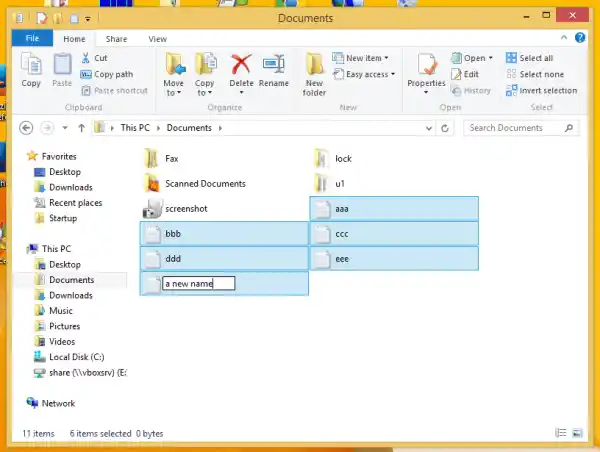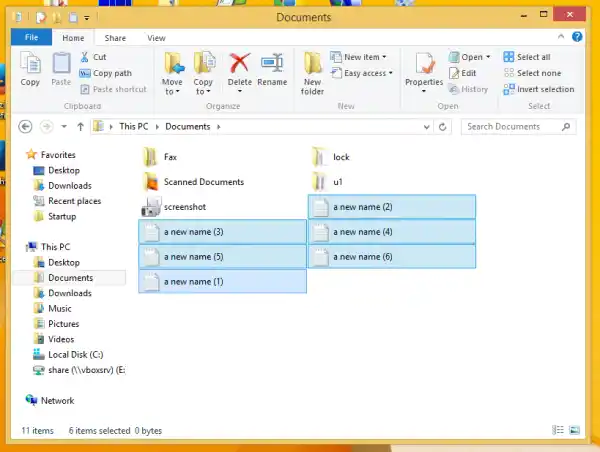- ఫైల్ ఎక్స్ప్లోరర్లో బహుళ ఫైల్లతో ఫోల్డర్ను తెరవండి. కీబోర్డ్ను త్వరగా తెరవడానికి మీరు Win + E షార్ట్కట్ కీలను కలిపి నొక్కవచ్చు.
చిట్కా: Win కీలతో అన్ని Windows కీబోర్డ్ షార్ట్కట్ల అంతిమ జాబితాను చూడండి. - ఒకటి కంటే ఎక్కువ ఫైల్లు లేదా ఫోల్డర్లను ఎంచుకోండి. అలా చేయడానికి, Ctrl కీని నొక్కి పట్టుకుని, ప్రతి ఫైల్పై క్లిక్ చేసి, ఆపై Ctrl కీని వదిలివేయండి. ఫైళ్లను ఎంచుకోవడానికి మరొక మార్గం బాణం కీలు మరియు స్పేస్ బార్ ఉపయోగించడం. మీరు Ctrl కీని నొక్కి ఉంచినట్లయితే, మీరు బాణం కీలను నొక్కి, స్పేస్ బార్ని ఉపయోగించి బహుళ ఫైల్లను ఎంచుకోవచ్చు.

- ఇప్పుడు కీబోర్డ్పై F2 నొక్కండి. మొదటి ఫైల్ పేరు సవరించదగినదిగా మారుతుంది.
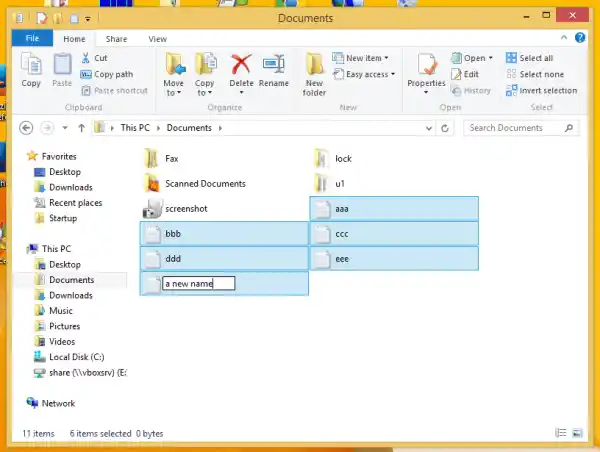
- మీరు ఎంచుకున్న అంశానికి కావలసిన పేరును నిర్దిష్ట ఆకృతిలో తప్పనిసరిగా నమోదు చేయాలి. ఉదాహరణకు, నా వెకేషన్ పిక్చర్స్ కోసం, మొదటి ఫైల్కి పిక్చర్స్ ఆఫ్ అలాస్కా (1) అనే పేరు పెట్టాను. ఎంటర్ నొక్కండి. మిగిలిన అన్ని ఎంచుకున్న ఫైల్లు ఒకే పేరును పొందుతాయని మీరు గమనించవచ్చు, కానీ సంఖ్య స్వయంచాలకంగా పెరుగుతుంది!
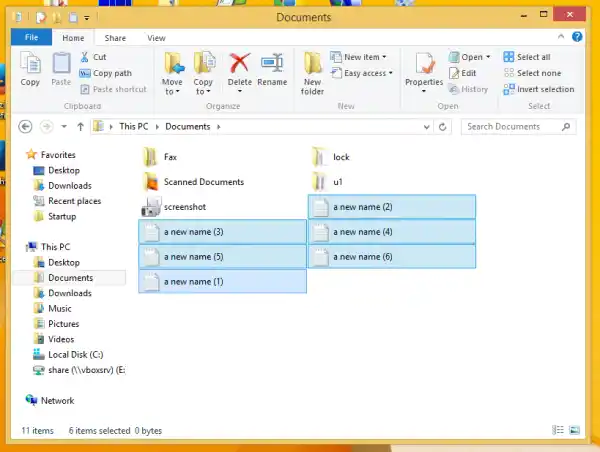
మీరు ఏ ఇతర ఫైల్ మేనేజ్మెంట్ యాప్ ఇన్స్టాల్ చేయనప్పుడు ఈ ఫీచర్ నిజంగా ఉపయోగకరంగా ఉంటుంది, అయితే కొన్ని ఫైల్ల సమూహం పేరు మార్చాల్సి ఉంటుంది.